word 2003 word 2007中设置页码从第二页开始的方法
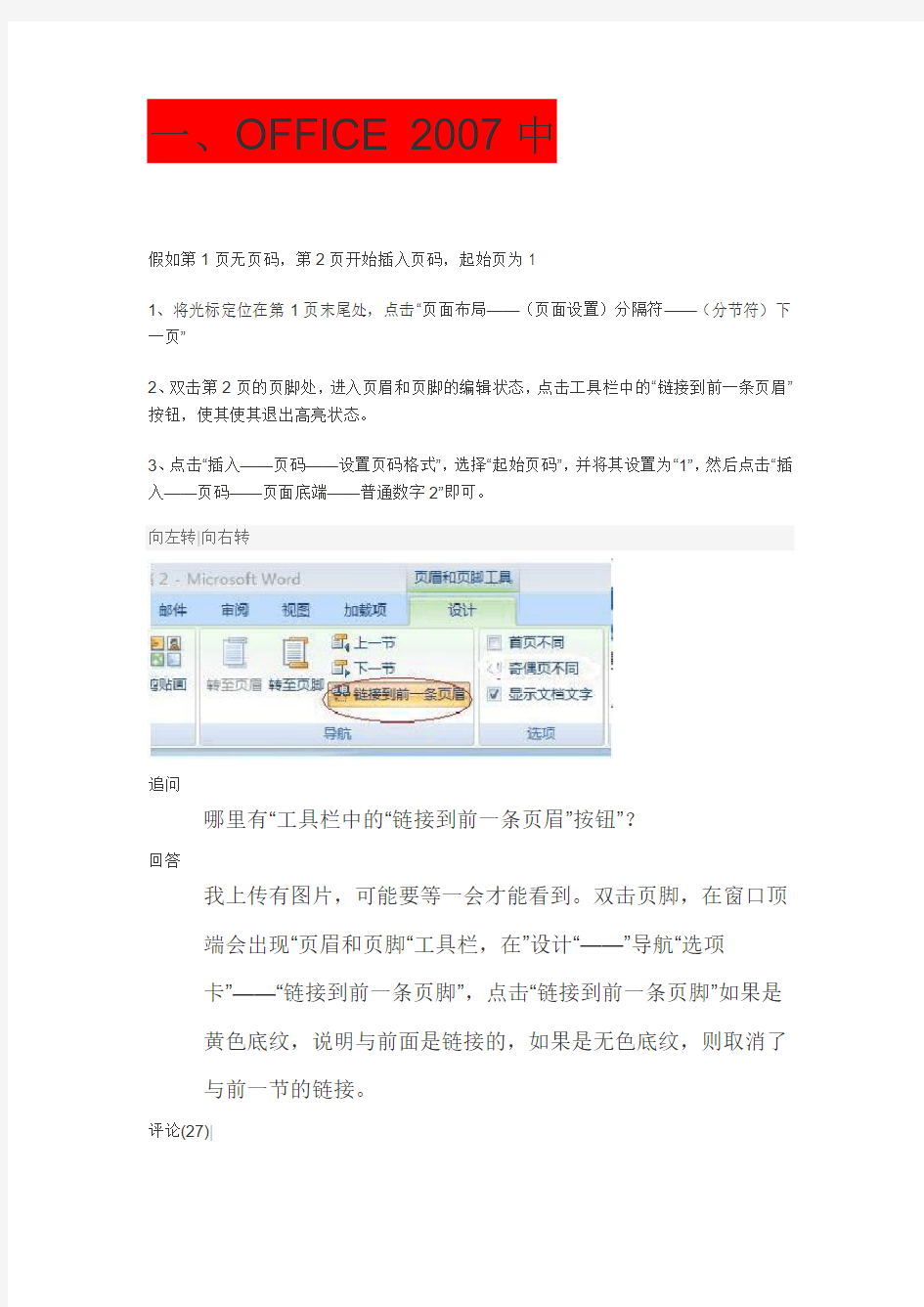
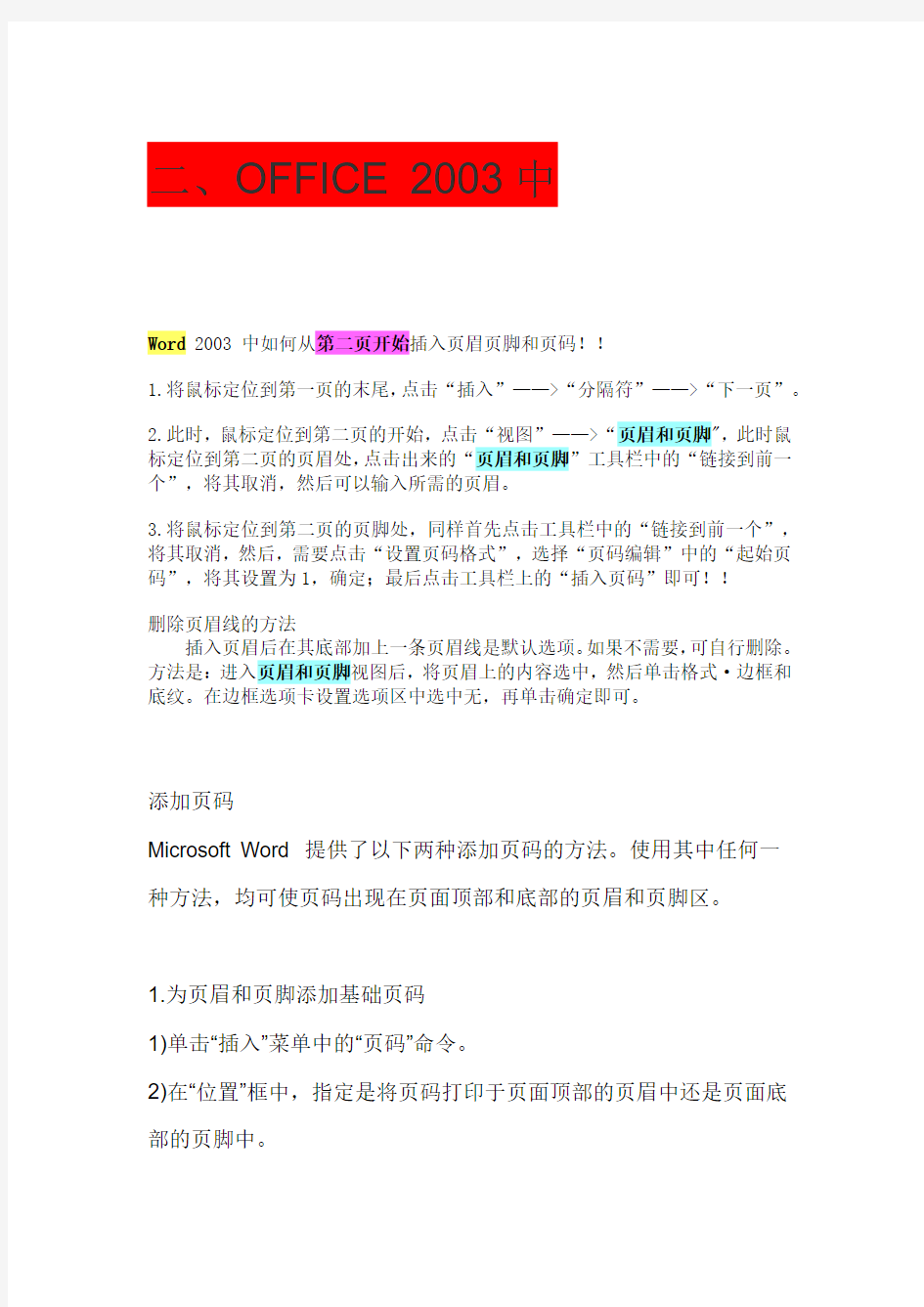
一、OFFICE 2007中
假如第1页无页码,第2页开始插入页码,起始页为1
1、将光标定位在第1页末尾处,点击“页面布局——(页面设置)分隔符——(分节符)下一页”
2、双击第2页的页脚处,进入页眉和页脚的编辑状态,点击工具栏中的“链接到前一条页眉”按钮,使其使其退出高亮状态。
3、点击“插入——页码——设置页码格式”,选择“起始页码”,并将其设置为“1”,然后点击“插入——页码——页面底端——普通数字2”即可。
向左转|向右转
追问
哪里有“工具栏中的“链接到前一条页眉”按钮”?
回答
我上传有图片,可能要等一会才能看到。双击页脚,在窗口顶端会出现“页眉和页脚“工具栏,在”设计“——”导航“选项
卡”——“链接到前一条页脚”,点击“链接到前一条页脚”如果是
黄色底纹,说明与前面是链接的,如果是无色底纹,则取消了与前一节的链接。
评论(27)|
二、OFFICE 2003中
Word 2003 中如何从第二页开始插入页眉页脚和页码!!
1.将鼠标定位到第一页的末尾,点击“插入”——>“分隔符”——>“下一页”。
2.此时,鼠标定位到第二页的开始,点击“视图”——>“页眉和页脚",此时鼠标定位到第二页的页眉处,点击出来的“页眉和页脚”工具栏中的“链接到前一个”,将其取消,然后可以输入所需的页眉。
3.将鼠标定位到第二页的页脚处,同样首先点击工具栏中的“链接到前一个”,将其取消,然后,需要点击“设置页码格式”,选择“页码编辑”中的“起始页码”,将其设置为1,确定;最后点击工具栏上的“插入页码”即可!!
删除页眉线的方法
插入页眉后在其底部加上一条页眉线是默认选项。如果不需要,可自行删除。方法是:进入页眉和页脚视图后,将页眉上的内容选中,然后单击格式·边框和底纹。在边框选项卡设置选项区中选中无,再单击确定即可。
添加页码
Microsoft Word 提供了以下两种添加页码的方法。使用其中任何一
种方法,均可使页码出现在页面顶部和底部的页眉和页脚区。
1.为页眉和页脚添加基础页码
1)单击“插入”菜单中的“页码”命令。
2)在“位置”框中,指定是将页码打印于页面顶部的页眉中还是页面底部的页脚中。
3)在“对齐方式”框中指定页码相对页边距的左右,是左对齐、居中还是右对齐;或是相对于页面装订线的内侧或外侧对齐。
4)如果您不希望页码出现在首页,可清除“首页显示页码”对话框。
5)选择其他所需选项。
2.添加页码和其他信息,如日期和时间
1)在“视图”菜单上,单击“页眉和页脚”命令。
2)如果要将页码置于页面底部,请单击“页眉和页脚”工具栏上的“在页眉和页脚间切换”。
3)在“页眉和页脚”工具栏上,单击“插入页码”。
4)选择其他所需选项。
注意:页码会自动插入到页眉或页脚的左边距上。若要将页码移动到中间或右边,在“页眉和页脚”视图中,在页码前单击,然后按Tab。
删除页码
1.单击“视图”菜单中的“页眉和页脚”命令。
2.如果您将页码放置在页面底部,请在“页眉和页脚”工具栏上单击“在页眉和页脚间切换”。
3选定一个页码。如果页码是使用“插入”菜单中的“页码”命令插入的,则应同时选定页码周围的图文框。
4按Delete。
注释:
1)Microsoft Word 将自动删除整篇文档的页码。如果要删除文档中某一部分的页码,就必须将文档分节,并断开节之间的连接。
2)如果文档首页页码不同,或奇、偶页的页眉或页脚不同,就必须分别删除不同的页眉或页脚。
如何让Word页码从第二页开始显示
Word第一页不显示页码,第二页显示页码 Word第一页不显示页码,第二页显示页码,Word文档页码从第二页开始出现设置: 第一种: 1. 将光标移到首页中最后一行的末尾处,单击“插入→分隔符” 命令,弹出“分隔符”对话框,选择“分节符”类型中的“连续”一项,单击[确定]按钮; 2. 删除第二页产生的空行,并把光标移到第二页任意位置,执行“插入→页码”命令,在随后出现的“页码”对话框中,单击[格式]按钮,在“页码编排”一栏中选择“起始页码”; 3. 按两次[确定]按钮后,退出“页码对话框”,这时会看到首页和第二页的页码均为“1”,把光标返回到首页,再次进入到“页码” 对话框中,去掉“首页显示页码”复选即可。 第二种: 在光标移至word第一页(封面)最后一个字符后面,工具栏→插入→页码,调出页面对话框,勾掉首页显示页码,不要选,然后点击页码对话框上“格式”高级按钮,调出“页码格式”对话框-页码 编排-选中“起始页码”选项框-起始页码设置为0,两次确定,退出。
word前几页如何不显示页码: 第一种: word文档在同一文件中插入页码时,总是从第一页到末页顺序编码,但我这一文件从第1--4页为“提纲”或者“前言”,不需编页码,从第5页开始才是正文,那么怎样才能使页码从第5页开始顺序从1开始编号?当然从第6、7页开始是同理啦。 按下面操作: 1、在第4页的最后一行的行尾点一下鼠标,然后选择插入→分隔符→下一页→确定; 2、视图页眉页脚在页眉页脚工具条上点击“在页尾页脚间切换”按钮,再点击“链接前一个”按钮(使之抬起来失去作用),另外注意操作顺序不能错; 3、点击插入→页码→格式选择“起始页码”为1,确定,确定。再点页眉页脚工具条上的“关闭”按钮。 第二种:
Word2007 如何设置页码
怎样在Word2007文档中插入页码 悬赏分:0 - 解决时间:2009-4-27 21:55 情况是这样的:我在Word中写好了一篇16页的论文,第1-5页不需要页码,第6-14页需 (注:我电脑安装的是Office2007哟)。设置页码为“1.2...9”,第15-16页需设置页码为“1.2”。 各位高手帮帮忙,到时一定加分回报! 问题补充: 不好意思,忘记说页眉了。第1-5页不需要页眉,第6-14页需设置页眉为“毕业论文”,第15、16页不需要设置页眉。请帮帮忙!小弟万分感谢! 提问者:快活鱼5 - 四级 最佳答案 LZ可以分这么几步试试看: 1.将光标放在第5页最后一个字之后,选择“页面布局/页面设置”,点击“页面设置”这四个 字所在的灰条右下角的小箭头,弹出“页面设置”对话框。选择“版式”。在“节的起始位置” 单击下拉箭头选择“新建页”;在下方“应用于”单击下拉箭头选择“插入点之后” 确定。2.进入“页眉页脚”状态。此时可以看到第1至5页全显示为“第1节”,第6页之后显示为“第 2节” 3.如果只想在页码上作文章的话,将光标移至第6页页脚位置,可看到右侧显示“与上一 节相同”,在“页眉页脚的工具”栏中点击“导航/链接到前一条页眉”。 4.单击“页码/设置页码格式”,弹出页码格式对话框,在“页码编号”下选择“起始页码”,值设 为“1”。确定。 5.单击“页码/页码底面”,在其中选择页码的样式。从而完成插入页码的工作。此时第6页 开始页码从“1”顺序向后排。 6.退出“页眉页脚”状态,回到正文中原第14页,将光标放在最后一个字之后,重复第一个 步骤。第15、16页的页码自动变为“1、2”。 我试了几次都没什么问题,可以达要LZ想要的效果,如果有什么疑问的话,欢迎给我留言,希望我的解答能帮上你的忙。祝你的论文顺利过关! 答案补充: 针对你的问题补充,作如下解答: 1、将光标移至原第6页页眉处,在“页眉页脚的工具”栏中点击“导航/链接到前一条页眉”,去掉“与上一节相同”字样。将光标移至第15页页眉处,重复上述动作。 2、返回第6页页眉,“页眉页脚的工具”栏中点击“页眉”,选择页眉样式,然后在页眉上录入“毕业论文”,就OK了。 如果对操作中的哪一步有什么疑问的话,还是给我留言吧。 31 回答者:taozimeng
教你如何在word中设置页码
如何在word中设置页码(从任意页起)【转】 这几天修改论文,发现了word的很多技巧,由于要提交电子版,把这个贴在这里,呵呵,希望对大家有帮助 一、分开目录与正文 不管你的目录有多少页,首先要做的就是将你的目录与正文分开(作用就如同将目录与正文分别存为两个文件一样,可以分别进行不同的操作),操作是将光标定位到正文第一个字之前,使用“插入”菜单中的“分隔符”命令,进入后在“分隔符”窗口下部“分节符类型”选项栏中点选“下一页”,确定后退出。这时文档就分为目录与正文两节。接下来要做的就是分别设置不同的格式了。 二、分别设置 首先分别将光标定位在目录与正文所在页,再分别使用“文件”菜单中的“页面设置”命令,进入后在“页面设置”窗口选择“版式”选项页,在该页下部“应用于”下拉选项框中选择“本节”,确定后退出(通常插入分节符后该处系统默认为本节,为保操作无误最好用此步骤分别确认一下)。 由于目录与正文唯一的页面区别就在于有没有页码,所以只要对页码格式进行设置就可以了,不需要再对其它格式进行设置。首先删除目录的页码(如果原来就没有可以不用进行该步),接着将光标定位在正文所在页,使用 “视图”菜单中的“页眉与页脚”命令,进入后在“页眉与页
脚”对话框中点击“链接到前一个”按钮(工具栏中第九个按钮)取消链接,再点选“设置页码格式”按钮(第四个按钮)进入后,在“页码格式”对话框下部“页码编排”选项栏中勾选“起始页码”,并根据你的要求在“起始页码”后的空白框中选择正文第一页的页码,本例中是1,确定后退出。 这样就完成了目录与正文页码的设置,使用分隔符可以将文档分成若干个部份分别进行设置,可以应用于很多方面,你可以试试不同的设置操作。 创建目录: 先将光标定位到你要放置目录的地方,使用“插入”菜单中“引用”菜单下的“索引与目录”命令(WORD较低的版本可以直接使用“插入”菜单中的“插入目录”命令),进入后在“索引与目录”窗口中选择“目录”选项页,进行相应的设置后就可以插入目录了。 但是这个操作有一个前提就是你已经在正文中已经将各个标题文字都设置成了标题(样式框工具按钮中有标题一、标题二、标题三几种样式)的样式,系统才能进行识别进而自动完成目录提取操作,反之如果你的正文里所有文字的样式均为正文或其它不是标题的样式的话,系统会告诉你“错误,没有找到目录项”不能完成此项操作。 这是进行创建目录命令一定要注意的地方,一定要保证的标题文字采用的都是标题样式,否则就不能进行目录创建。
WORD中让页码从第三页开始
WORD中让页码从第三页开始\分节页码 2009-09-18 16:57 最近一些童协忙论文,遇到这样一个问题:论文第一页是标题摘要页,第二页是目录页,这两页不需要页码,可是每次插入页码word都很纠结的从第一页开始。想要WORD中让页码从第三页开始,看下面我改进总结的教程吧: 1.将光标移至第二页的最后一个字节(必须是开始记页码页的上一页最后),点击“插入→分隔符→分节符类型”中选择“下一页”,确定。这时光标会自动在第三页的开始显示。 2.“视图”打开“页眉与页脚”工具条,(此时观察发现第三页的页眉处写着“第2节”后面是“与上一节相同”而第二页则写的是“第一节”),如图: 这说明你已经将前两页分为“第1节”从第三页开始是“第2节”。 但是我们要在“第2节”插入的页码不能“与上一节相同”。所以进行一下操作 3.将光标定位在第三页的页眉(既第2节第一页的页眉),单击“页眉与页脚”工具条上的“链接到前一个”按钮,(将“链接到前一个”按钮抬起)关闭页眉中的“与上一节相同”(在 页眉右上方的显示将消失)。 将光标定位在第三页的页脚(既第2节第一页的页脚),单击“页眉与页脚”工具条上的“链接到前一个”按钮,(将“链接到前一个”按钮抬起)关闭页脚中的“与上一节相同”(在页脚右上方的显示将消失)。 4.在第三页的页脚处,执行“插入/页码”命令。 在“页码”对话框中,“对齐方式”改为“居中”,再单击“格式”按钮,在“页码格式”对话框中,“起始页码”设置为“1”.然后点“确定”、“确定”完成页码插入。关闭“页眉与页脚”工具条。
在Word文档中随心所欲添加页码的技巧 2007-07-09 08:40:44来源: 天极(北京)网友评论7 条进入论坛 在Word文档中设置分栏后,尽管一页中有两栏或者多栏文字,但使用“插入页码”命令,却只能在该页中插入同一个页码。但是我们在日常运用中,会遇到一些特殊情况,诸如,需要在文档的每栏都添加页码,或者需要自定义的开始添加页码的页面。这些又该如何实现呢? 多栏设置页码 以下方法是针对一页分为两栏,也就说,一页中有两部分的内容,分别为它们添加上页码。 1.单击“视图”菜单下的“页眉和页脚”切换至第一页的页脚。 2.在与左栏对应的合适位置连续按两下“Ctrl+F9”键,出现两个大括号“{{}}”。 3.然后在“{}”中输入字符,形成这个样子:{={page}*2-1} (注意用英文状态,输的时候“{{}}”不用再输,用原有的)。 如果只要显示页码,左栏就输成:{={page}*2-1}右栏:{={page}*2};如果要显示成:第x页或- * -,左栏就输成:第{{}}页–{{}}- 4.完成后选中“{={page}*2-1}”单击鼠标右键选择快捷菜单中的“更新域”。 5.在与右栏对应的合适位置输入“第页”将光标插在两字中间,连续按两下Ctrl+F9键,出现两个大括号“{{}}”。然后在大括号“{}”中输入如下字符“{={page}*2}”。 6.完成后选中“{={page}*2}”,单击鼠标右键选择快捷菜单中的“更新域”(图1)。
WORD中插入修改等编辑页码方法大全
在WORD文档中设置页码并不是一件难事。首先打开“插入”菜单并选定“页码”,从“页码”对话框中选择需要的选项。页码虽小,但编辑起来却比较困难。由于页码是强行插入的,很难像文档那样进行编辑。怎样才能对文档中的页码进行编辑呢?以下简便的操作方法不妨一试。 word添加删除页码方法 添加页码 Microsoft Word 提供了以下两种添加页码的方法。使用其中任何一种方法,均可使页码出现在页面顶部和底部的页眉和页脚区。 1.为页眉和页脚添加基础页码 1)单击“插入”菜单中的“页码”命令。 2)在“位置”框中,指定是将页码打印于页面顶部的页眉中还是页面底部的页脚中。 3)在“对齐方式”框中指定页码相对页边距的左右,是左对齐、居中还是右对齐;或是相对于页面装订线的内侧或外侧对齐。 4)如果您不希望页码出现在首页,可清除“首页显示页码”对话框。 5)选择其他所需选项。 2.添加页码和其他信息,如日期和时间 1)在“视图”菜单上,单击“页眉和页脚”命令。 2)如果要将页码置于页面底部,请单击“页眉和页脚”工具栏上的“在页眉和页脚间切换”。 3)在“页眉和页脚”工具栏上,单击“插入页码”。 4)选择其他所需选项。 注意:页码会自动插入到页眉或页脚的左边距上。若要将页码移动到中间或右边,在“页眉和页脚”视图中,在页码前单击,然后按Tab。 删除页码 1.单击“视图”菜单中的“页眉和页脚”命令。 2.如果您将页码放置在页面底部,请在“页眉和页脚”工具栏上单击“在页眉和页脚间切换”。 3选定一个页码。如果页码是使用“插入”菜单中的“页码”命令插入的,则应同时选定页码周围的图文框。 4按Delete。 注释: 1)Microsoft Word 将自动删除整篇文档的页码。如果要删除文档中某一部分的页码,就必须将文档分节,并断开节之间的连接。 2)如果文档首页页码不同,或奇、偶页的页眉或页脚不同,就必须分别删除不同的页眉或页脚。
word 2016 word 2016中设置页码从第二页开始的方法-推荐下载
一、OFFICE 2007中 假如第1页无页码,第2页开始插入页码,起始页为1 1、将光标定位在第1页末尾处,点击“页面布局——(页面设置)分隔符——(分节符) 下一页” 2、双击第2页的页脚处,进入页眉和页脚的编辑状态,点击工具栏中的“链接到前一条页 眉”按钮,使其使其退出高亮状态。 3、点击“插入——页码——设置页码格式”,选择“起始页码”,并将其设置为“1”,然后点击 “插入——页码——页面底端——普通数字2”即可。 向左转| 向右转 追问 哪里有“工具栏中的“链接到前一条页眉”按钮”? 回答我上传有图片,可能要等一会才能看到。双击页脚,在窗口顶 端会出现“页眉和页脚“工具栏,在”设计“——”导航“选项卡”— —“链接到前一条页脚”,点击“链接到前一条页脚”如果是黄色 底纹,说明与前面是链接的,如果是无色底纹,则取消了与前一节的链接。 评论(27)| 分线盒处,当不同电压回路交叉时,应于调试过程中高中资料试卷技术问题,对于差动保护装置高中资料试卷调试技
二、OFFICE 2003中 Word 2003 中如何从第二页开始插入页眉页脚和页码!! 1.将鼠标定位到第一页的末尾,点击“插入”——>“分隔符”——>“下一页”。 2.此时,鼠标定位到第二页的开始,点击“视图”——>“页眉和页脚",此时鼠标定位到第二页的页眉处,点击出来的“页眉和页脚”工具栏中的“链接到前一个”,将其取消,然后可以输入所需的页眉。 3.将鼠标定位到第二页的页脚处,同样首先点击工具栏中的“链接到前一个”,将其取消,然后,需要点击“设置页码格式”,选择“页码编辑”中的“起始页码”,将其设置为1,确定;最后点击工具栏上的“插入页码”即可!! 删除页眉线的方法 插入页眉后在其底部加上一条页眉线是默认选项。如果不需要,可自行删除。方法是:进入页眉和页脚视图后,将页眉上的内容选中,然后单击格式·边框和底纹。在边框选项卡设置选项区中选中无,再单击确定即可。 添加页码 Microsoft Word 提供了以下两种添加页码的方法。使用其中任何一种方法,均可使页码出现在页面顶部和底部的页眉和页脚区。 1.为页眉和页脚添加基础页码 1)单击“插入”菜单中的“页码”命令。 2)在“位置”框中,指定是将页码打印于页面顶部的页眉中还是页面底部的页脚中。
在word文档中页码的任意设置
在word中页码随意设置 有时候进行文件编辑的时候,前几页不需要设置页码,需要设置封面等,如何设置页码成了难题。如果只有一页,在页码格式中选择首页不同即可解决问题,如果页数太多时,有目录按照普通的方法就不行了,可以按照以下步骤解决: Office 2007 1、首先进行分节,分节就是在想要插入页码的上一页末行插入分隔符,选择连续或下一页均可。菜单“页面布局”——“分隔符”即可完成。 2、“插入”——“页码”——选择页脚形式——“设置页码格式”指定起始页码; 3、编辑页脚(双击页脚位置即可)——功能区(工具栏最上方)出现“页眉和页脚工具”—“设计”——“连接到前一条页眉”选掉 4、删除前面不设置页脚的页面 Office 2003 1、“插入”——“分隔符”(选连续或下一页) 2、“视图”——“页眉和页脚” 3、在弹出的工具栏中将“键连到前一个”选掉,选择插入页码 4、“插入”——“页码”——在弹出的工具栏设置页码的格式 5、删除前面不设置页码的页脚 对于页眉,操作同样适用。记者编辑完后,使文件处于正常编辑状态就可以看到效果了。
Excel中打印设置技巧 Excel中打印有以下几个常用功能: 一、页面设置 Excel2003中,文件——页面设置,页面设置对话框就打开了;Excel2007中“页面布局”工具栏的“页面设置”直接点击就可以了。 在“页面”里可以设置纸张的方向,在起始页码可以设置页码的编号(Excel2003文件可能是其他文件的一部分时),自己想把文件设置成几页宽,几页高就可以直接改“调整为”,看下打印预览效果即可。(设置页码时,必须按照插入页码的步骤插入后才能看到效果)。 在“页边距”选项卡上,可以对页边距进行操作。 在“页眉/页脚”选项卡上,可以按照插入页码,设置页眉页码格式等。 在“打印”选项卡上,可以指定打印区域,打印区域外的就不会被打印。 设置顶端标题行,就可以让表头在每张纸上都重复出现。 设置完毕后,确定就可以了。 二、分页视图快速设置打印区 单击视图中的“分页预览”,对分页符的位置进行调整就达到了设置打印区域的目的;同时也可以在想要分页的部位单击鼠标右键“插入分页符”可以对页面的数量进行调整。 三、行高和列宽
Word中如何设置目录,如何从任意页开始设置页码
Word中如何制作目录 1、对整个文本进行排版处理; 2、先将第一个一级标题选中,再点击工具栏“字体”前“正文”的下拉菜单,选择“标题1”; 3、此时会在此行前出现一个黑点,表明此行已被设为目录项(前方黑点不会被打印); 4、对此行进行段落、字体的设置,直到满意; 5、光标放在刚才筛的目录行中,再点工具栏的格式刷,将文中所有需要设为一级标题的全部用格式刷统一格式; 6、依照2—5步骤现将文中2级、3级……依次设置完毕; 7、光标放在文中需要放置目录的位置,点击菜单中的“插入”——“引用”——“索引和目录”,在“目录”选项单中进行适当设置,也可不用修改,直接使用默认值,确定。 8、此时目录就会自动生成了; 9、要想对目录进行字体、字号等的修改,可选中目录进行修改;选取时注意,不要直接点击目录,而将鼠标放在目录左方,光标成空箭头时单击,此时会将整个目录选中,进行修改。如果只想修改某一行,将光标放在该行最后,向前拖选; 10、如果文章中某一处标题有改动,可在改动完后,在生成的目录上点右键,在右键菜单中点击“更新域”,所修改处在目录中会自动修改。
Word中如何从任意页开始设置页码 第一步删除原有页码。双击任意页码然后点删除键就可以。(没有页码可以不用此步骤) 第二步把前面不需要的页码的封面、目录等和需要页码的正文分成两部门。操作方法为:光标定位在需要页码的正文的第一个字之前,点击“插入”菜单中的“分隔符”,在“分隔符”窗口的“分节符类型”选中下一页,确定。 第三步分别将光标定位在上述两部分所在页,分别使用“文件”菜单中的“页面设置”,选择“版式”选项页,在下方的“应用于”中检查是否选中“本节”,不是的话选择“本节”。确定。(通常为默认在本节,为确保无误最好检查下) 第四步将光标定位在正文所在页(也就是需要页码的页),使用“视图”——“页眉与页脚”,此时光标在页眉上,如要将页码放在纸张下方,可以点击“在页眉和页脚间切换”按钮(工具栏第十个按钮),也可以直接用鼠标将光标定位在本页页脚处。对话框中点击“链接到前一个”按钮(工具栏中第九个按钮)取消链接;再点选“设置页码格式”按钮(第四个按钮)进入后,在“页码格式”对话框下部“页码编排”选项栏中勾选“起始页码”,并根据你的要求在“起始页码”后的空白框中选择正文第一页的页码;最后点击“插入页码”按钮(第二个按钮),再根据需要将页码左对齐或居中或右对齐。 最后删除前面第二步中将文件分为两部分时出现的空白页,方法为光标定位在空白页中,点击键盘上的delete键。
Word文档如何从第2页开始插入页码
Word文档如何从第2页开始插入页码 Word从第2页开始设置页眉页码,写论文时,有时候 不需要从第一页开始插入页码,怎么从第二页开始插入页码呢?方法很简单,下面小编就为大家详细介绍一下,一起来看看吧 一般情况下,在装订一些文件或者材料时(譬如说论文的封面不插入页码),常常要求封面不能显示页码,页码一般都是 从正文页开始。word一般都是从第一页就可自动插入页码了。那么Word文档如何从第2页开始插入页码?下面小编就为 大家详细介绍一下,一起来看看吧!软件名称: MathType 数学公式编辑器(Word2003/Word2007)v6.9 汉化版 软件大小: 13.5MB 2013-03-11 Word第二页开始插入页码 1、这里以word2007为例,为大家演示操作。
首先,打开word,将光标放在你要作为第一页页码的页面最前端位置,如图 2、添加分隔符: 依次点击“页面布局”/“分隔符”/“分节符/下一页”,有的时候会多出一个空白页,可以将光标放在空白页,点击键盘上的delete键将其删除。 3、插入页码: 在插入页码之前要先对页码格式设置好,点击“插入/页码/设置页码格式”页码格式按照下图所示。 4、设置好页码格式之后,点击“插入”/“页码”/页码位置,如“页面底端”/“普通数字2”。 5、插入页码之后可以看到页眉页脚分为第一节和第二节,页码有两个“1” 6、取消分节链接: 鼠标光标双击你要设置为第一页的页码附近,如双击第二节第一页页码附近,单击链接到前一条页眉,单击完后字体变
为灰色即可 7、删除第一节无用页码: 选中第一节的页码,点击键盘上的delete键,删除第一节页码。鼠标光标放到页眉页脚外的位置单击,发现第一节页码没了。 以上就是Word文档如何从第2页开始插入页码方法介绍,大家看明白了吗?希望能对大家有所帮助!
WORD2007页码设置技巧
WORD2007页码设置技巧收集分享 Word2007中的页码设置功能相信大家不会陌生,在操作的时候总会遇到各种各样的问题,下面就分享一些页码设置的小技巧给大家学习学习。 word不同位置采用不同的页眉或页脚 如果要为文档的不同位置创建不同的页眉或页脚,可将该文档分成节,然后断开当前节和前一节中页眉或页脚间的连接;如果没有这样做,那么可在开始使用不同页眉或页脚的新节处插入一个分节符。下面介绍具体的操作过程: (1)单击要创建不同页眉或页脚的节,单击“视图”菜单中的“页眉和页脚”命令,弹出“页眉和页脚”工具栏。 (2)单击“页眉和页脚”工具栏上“与上一节相同”按钮。修改已有的页眉或页脚,或新建该节的页眉或页脚。 (3)依此类推,如果要为以后的节创建不同的页眉或页脚,可以重复上面的步骤。 用分页符在Word中定义多个不同页眉 如何在一个Word文档中设置不同的页眉?有的朋友说:太简单了,不就是打开“文件/页面设置”,再单击“版式”选项卡,勾选其中的“奇偶页不同”。如果希望第一页不一样,也可以勾选其中的“首页不同”,就可以实现设置不同的页眉。 但是,如果一个长篇文档需要根据文档内容呈现十几个不同的页眉,也就是说不同的章节设置不同的页眉,这种操作方法就不行了。那么怎么做呢?这里要考虑利用“分节符”来实现。 分节符是为表示节结束而插入的标记。分节符中保存有节的格式设置元素,如页边距、页的方向、页眉和页脚以及页码的顺序。要为部分文档创建不同于其他部分的页眉或页脚,先对文档进行分节,然后断开当前节和前一节中页眉或页脚间的链接。具体操作步骤是: 1. 将光标定位在要使用不同页眉或页脚的页的最后一行的末尾处,单击“插入/分隔符”命令,弹出“分隔符”对话框,选择“分节符”类型中的“下一页”,单击“确定”按钮(图1)。
2019年word怎样从任意页开始设置页码.doc
2019年word怎样从任意页开始设置页码篇一:三步搞定Word20XX从任意页开始设置页码 Word20XX如何从任意页开始设置页码word07 页码设置毕设论文 1、将光标定在想要开始设置页码页的前一页的末尾处,点击“页面布局——(页面设置)——()下一页” 2、双击任意页的页脚处,进入页眉和页脚的编辑状态,点击工具栏中的“链接到前一条页眉”按钮,使其使其退出高亮状态。(“链接到前一条页脚”如果是黄色底纹,说明与前面是链接的,如果是无色底纹,则取消了与前一节的链接。) 3、点击“插入——页码——设置页码格式”,选择“起始页码”,并将其设置为“1”,然后点击“插入——页码——页面底端——普通数字2”(或其它选择)即可。 篇二:Word页码设置:如何从任意页开始设置页码 一、页码从第二页开始 1、选择“插入-页码”,打开“页码”对话框。 2、取消“首页显示页码”复选框中的对钩,然后单击“格式”按钮,打开“页码格式”对话框。 3、“起始页码”后的框中键入数字“0”。 4、按“确定”退出。 二、页码从任意页开始 1、将光标定位于需要开始编页码的页首位置。
2、选择“插入-分隔符”,打开“分隔符”对话框,在“分隔符类型”下单击选中“下一页”单选钮。 3、选择“视图-页眉和页脚”,并将光标定位于页脚处。 4、在“页眉和页脚”工具栏中依次进行以下操作: ①单击“同前”按钮,断开同前一节的链接。 ②单击“插入页码”按钮,再单击“页码格式”按钮,打开“页码格式”对话框。③在“起始页码”后的框中键入相应起始数字。 ④单击“关闭”按钮。 三、页码不连续 如“目录”与“正文”的页码均需单独排,可按以下步骤操作: 1、将光标定位于需要开始重新编页码的页首位置。 2、选择“插入-分隔符”,打开“分隔符”对话框,在“分隔符类型”下单击以选中“下一页”复选钮。 3、选择“插入—页码”,打开“页码”对话框。单击“格式”按钮,打开“页码格式”对话框。 4、“起始页码”后的框中键入数字“1” 5、按“确定”退出。 赞同32|评论(5) 一、分开目录与正文 不管你的目录有多少页,首先要做的就是将你的目录与正文分开(作用就如同将目录与正文分别存为两个文件一样,可以分别进行不同的操作),操作是将光标定位到正文第一个字之前,
word文档页码各种设置
如何在word中设置多个页码级? 如何设置word前几页不显示页码? 一.插入分节符:1、单击需要插入分节符位置2、单击“插入”菜单中“分隔符”命令3、在“分节符类型”下单击说明了所需新节的开始位置选项 二.要使页眉与页脚不同.首先要在每一节结尾处插入分节符(不是分隔符哦!)将你所需要的节分开.这样做完后双击你的页脚或页眉就会出现第一节.第二节.第三节等字样. 三. 要使每一节单独使用不同的页码,可双击页脚.进入页脚后.找到"链接到前一条页眉(或页脚)"这一项(是个小地球的图标),点它.这样右面那个"与上节相同"就消失了.可以单独编辑页眉与页脚的页码
四.插入页码 word中如何设置不连续页码 关键词:Word 页码不连续页眉页脚 Word编写页码时,经常会遇到:封面不需要页码,目录、正文的各章各自从第一页开始设置页码等情况。如果简单的在页眉页脚插入页码,只会得到连续的页码编号,此时该如何是好呢? 下面是编制不连续页码的简单步骤: 1、插入分节符。分别在封面、目录、正文各章节的页末,插入-〉分隔符-〉在分节符里 选择下一页。
注意:如果已插入分页符,或者插入“手动”分页符(或硬分页符),请事先删除分页符。 2、视图-〉页眉和页脚-〉在页脚插入页码。 3、编辑页脚页码。 分别选择封面、目录、正文各章等起始页的页码,在“页眉和页脚”浮动的窗口中,点击“链接到前一个”,取消各节之间的联系;点击“设置页码格式”图标,均设置成起始页码,页码内容为1(或根据需要设置成2,3等,或点击“数字格式”设置成如甲乙丙、I II III 之类的页码格式),确定。 4、删除不需要页码的页脚。 到第一页(封面)的页面,双击页脚,把页码删除。 这时,就会看到:第一页(封面)没有页码,目录、正文各章的页码均是各自从第一页开始标起
word如何从第三页开始设置页码(图文详解)
word如何从第三页开始设置页码(图文详解) 毕业论文word技巧之如何从第三页开始设置页码 大学毕业,写论文或做毕业设计时,学校一般规定“封面”与“摘要”不能编辑页码,要从第三页正文开始编辑页码。兄弟向我请教,我也是第一次遇到这种问题。结合网友参差不齐的点拨,苦战半小时,终于攻克。 设置方法: 第一步,鼠标放在正文(即第三页)首行最前端,点击“插入”-“分隔符”,选“分节符类型”中的“下一页”,按确定,点保存键。此时你会发现,在正文前自动添加了一空白页,该空白页此时无法删除,我们暂且不管。 第二步,鼠标仍然定位在正文首行之前,点击“视图”-“页眉和页脚”,此时显示“页眉和页脚”工具栏。点击“在页眉和页脚间切换”,切换到页脚状态,单击“页眉和页脚”工具栏中的“链接到前一个”图标,此时,你会发现,页脚右上部的“与上一节相同”的字样消失,然后点击保存键。此时,不要关闭“页眉页脚工具栏”。
第三步,点击“插入”—“页码”,弹出“页码”对话框,确定“首页显示页码”复选框被选中的前提下,点击上面的“格式”按钮,弹出“页码格式”对话框,然后选中下方的“起始页码”选项,默认显示“1”(此处数字即为正文首页显示的页码),确定,记住按保存键,最后把之前的“页眉页脚工具栏”关闭。
第四步,之前自动添加的空白页,还在正文的上面。此时,把光标定位在该空白页的首行最前端,按“Delete”键,正文自动跳跃,取代空白页。如果这样还是不行删除空白页,撤销到第三步完成时,按退格键Backspace删除空白页,或者按回车键Enter,让段落标记符占整张空白页,然后全选该空白页,按退格键Backspace,此时,空白页就没有了,页码就以第三页开始计数了。 以上每个步骤都至关重要,颠倒哪个步骤,少了哪个步骤,都会功亏一篑,必须严格执行。大学毕业论文、企事业单位标书制作,都能用到,希望对朋友们有所帮助。 有人说,怎么还是删除不了那种空白页呢?原因有二: 第一可能是你的论文全是复制的,抄袭严重啊,把人家的论文格式样式都复制过来了,一般的技术无法删除。怎么办呢?格式初始化,在重新排版。怎么初始化?可以复制到txt初始化再到word排版,可以复制到QQ聊天窗口再到word 排版。 第二可能是你的office2003有问题,建议安装完整版的office2003.
怎么在office2007中设置不同的页码
本文可以学到 1 封面、目录、正文使用不同的页码样式 2 奇偶页码如何设置不同内容 3 用Word2007编辑小册子的其他页码技巧 公司的《制度汇编》用Word2007排版完成,页码设置遇到不少问题,如何解决呢? 分节符威力大 第一个问题:封面不设页码,目录使用Ⅰ、Ⅱ、Ⅲ样式,正文使用其他样式?如何实现呢?列车有很多节车厢,每节车厢可以坐不同的旅行团。如果把文档分成三节,每一节相当于一个独立的文档,就可以单独设置页码了。 在Word2007中,将光标插入封面的末尾,单击“页面布局”选项卡中的“分隔符”(见图1),选择“下一页”。再将光标插入目录的末尾,按相同方法插入“下一页”分节符。如果《制度汇编》的正文分为若干章,每一章的页码是独立编排的,必须按上述方法在每一章的末尾插入“下一页”分节符(最后一章除外)。好了,下面可以单独为目录设置页码了!
图1 页码样式仔细选 首先选择样式。双击目录第1页的页眉或页脚,打开“页眉和页脚工具设计”选项卡。单击“页码”选择菜单中的“设置页码格式”(见图2),在“编号格式”下拉列表中选择“Ⅰ,Ⅱ,Ⅲ,…”,再选中“页码编号”下的“起始页码”,根据需要在右边的选择框内选择Ⅰ、Ⅱ或Ⅲ等,确定。设置正文页码之前也要重复上述操作,除非正文与目录使用相同的样式。
图2 正文页码有特色 《电脑爱好者》的页码设置不错,把文字和数字有机融合在一起,能做一个相似的页码吗? 第一步,如果正文的第一页是文档的左页,双击页脚打开“页眉和页脚工具设计”选项卡。选中“奇偶页不同”之后单击“页码”,选择“页面底端”子菜单下的“普通数字1”。 第二步,“1”插入页脚以后在其右边输入“《制度汇编》”,得到“1《制度汇编》”样式的页码。 第三步,按相同方法将光标插入正文第二页的页脚,单击“页码”选择“页面底端”子菜单下的“普通数字3”。之后在数字的左边输入“2007年9月”,得到“2007年9月2”样式的页码。单击“页眉和页脚工具设计”选项卡中的“关闭页眉和页脚”,或者页面左下角的“–第x节-”字样,就可以退出页脚编辑状态了。 对称页码巧设置 由于《制度汇编》需要双面打印,因此必须像正规印刷品那样设置页码,左页码在页面左下角,右页码在页面右下角。 第一步,单击“页面布局→页边距→自定义边距”(见图3),在“页码范围”下的“多页”下拉列表中选择“对称页边距”,确定。 第二步,将光标插入某一奇数页目录的页脚,回到“页眉和页脚工具设计”选项卡,选中“选项”区域中的“奇偶页不同”。
如何在Word中设置不同的页码
如何在Word中设置不同的页码 在用word写论文的时候,想要摘要和正文使用不同的页码怎么操作?下面是小编给大家整理的一些有关在Word中设置不同的页码的方法,希望对大家有帮助! 在Word中设置不同的页码的方法 这是一个总共5页的Word文件,现在小编打算前三页是连续的,到第四页重新算起,从第一页开始,也就是说让前三页后两页分开插入页码,怎么操作呢? 在“页面布局”选项卡上,找到分隔符旁边的下拉三角,可以看到有两种类型分页符和分节符: 分页符:将Word中的某一页在鼠标位置分成两页,不影响整
个文档的连续性; 分节符:将整个Word文档分割成两个部分,进行插入不同的页码; 显然我们需要的是分节符,“下一页”和“连续页”这个很好理解,我们选择从下一页插入分节符,这样前三页和后两页就是两个部分了。 这样就添加成功了分节符,word文档本身是没有任何变化的,
如果我们想要查看分节符也是可以的,在“视图”选项卡的“文档视图”组当中,选择“普通视图”,就可以看到分节符了。 再次切换成为页面视图就看不到分节符了,将鼠标放到第一页,在“插入”选项卡的“页眉页脚”组中选择“页码”,接着选择在页面顶端插入即可。
这时,我们发现其实页面还是连续的,这个没关系。将鼠标移动到第四页,再次找到页码选项,在下拉三角选项当中选择“设置页码格式”即可。 弹出“页码格式”窗口,在页码格式选项中,不要勾选“续前节”,选择起始页码即可。
这样就完成了Word当中不同页码的设置,希望能够帮助到大家,解决大家日常生活当中的有关Word当中页码设置的问题。 看了“如何在Word中设置不同的页码”的人还看了 1.在word中如何设置不同页面放置不同页码 2.word中怎么设置两种页码 3.word的论文如何设置不同页码排版
word文档设置不同页眉页脚(2007版)
分节后页眉与页脚的设置 分节后可以为该节设置新的页眉或者页脚,而不影响文档中其他部分的页眉和页脚。用户可以为某节页眉或页脚进行相同或者不同的设置。 先把光标移动到该节中,然后双击页眉(或页脚),此时会进入页眉(或页脚)编辑状态,Word 2007会自动打开“页眉和页脚工具/设计”功能区中。如果选中“设计”功能区中的“链接到前一条页眉”按钮呈彩色选中状态,会在页眉(或页脚)线下出现“与上一节相同”字样,此时的页眉(或页脚)将与前一节保持一致。如果单击“连接到前一条页眉”按钮使其呈灰色不被选中状态,“与上一节相同”的字符会消失,此时设置的页眉(或页脚)将与其他节不同。 Word2007小技巧:为不同章节分别设置页眉 内容较长的文档(如图书),常常由多个单元组成,包括序言、目录、各章、附录等,各个单元的页眉页脚会各不相同,这时就需要靠分节符来实现。 ①假设第一章的页眉都显示为“第一章”,第二章的页眉都显示为“第二章”,以此类推。 ②将光标置于第一章的开始处,执行“插入→分隔符”命令,选择“分节符类型”下的“下一页”,确定。以此类推,将其他章都进行分节操作。 ③执行“视图→页眉和页脚”命令进入页眉页脚编辑区,此时左上方显示为“页眉-第1节-”,输入第一章的页眉内容“第一章”。 ④单击“页眉和页脚”工具栏上的“下一项”按钮(“关闭”按钮左侧),跳到第2节,此时左上方显示为“页眉-第2节-”,右上方显示为“与上一节相同”,中间显示为“第一章”。单击“页眉和页脚”工具栏上的“链接到前一个”按钮,则右上方的“与上一节相同”消失,此时将本节页眉修改为“第二章”。重复上面的操作,修改好所有的章节。 在Word2007中如何设置: 需要先设置一下,让Word2007的“格式标记”显示出来。 点击左上角的Office2007按钮,选择底端的“Word选项”,勾选“显示所有标记”。现在在第一章(这里就是第一页)的结束部分点击“页面布局”-“分隔符”-“分节符下一页”。 注意:Word2007将插入分隔符放在了“页面布局”选项卡中,而不是“插入”选项卡中,要注意区别。“插入”选项卡中只有一个插入分页符。 因为设置了所有标识可见,可以在页面上看到“分页符(下一页)”的标识。
WORD2007页码设置和目录编排
WORD2007页码设置和目录编排 一、页码从第二页开始 1、选择“插入-页码”,在页眉与页脚中选择"页码"然后在对应位置插入页码。 2.这是进入"设计"菜单,在“首页不同”复选框中的对钩. 3、在页码中,进行如下操作.“起始页码”后的框中键入数字“0” 二:页码从任意页开始和不连续: 1、将光标定位于需要开始编页码的页首位置。 2、选择“插入-分隔符”,打开“分隔符”对话框,在“分隔符类型”下单击选中“下一页”单选钮。 3.并将光标定位于页脚处。这样就可以页码从任意页开始如一操作 4页码不连续操作,重复以上操作 三:目录的制作 目录是用来列出文档中的各级标题及标题在文档中相对应的页码。首先介绍Word的一个概念:大纲级别。Word使用层次结构来组织文档,大纲级别就是段落所处层次的级别编号,Word提供9级大纲级别,对一般的文档来说足够使用了。Word的目录提取是基于大纲级别和段落样式的,在Normal模板中已经提供了内置的标题样式,命名为“标题1”、“标题2”,…,“标题9”,分别对应大纲级别的1-9。我们也可以不使用内置的标题样式而采用自定义样式,但有点麻烦。中的目录制作方法直接使用Word的内置标题样式,关于自定义样式的方法请参阅Word的帮助文档。 目录的制作分三步进行。 1) 修改标题样式的格式。通常Word内置的标题样式不符合论文格式要求,需要手动修改。在菜单栏上点“格式|样式”,列表下拉框中选“所有样式”,点击相应的标题样式,然后点“更改”。可修改的内容包括字体、段落、制表位和编号等,按论文格式的要求分别修改标题1-3的格式。 2) 在各个章节的标题段落应用相应的格式。章的标题使用“标题1”样式,节标题使用“标题2”,第三层次标题使用“标题3”。使用样式来设置标题的格式还有一个优点,就是更改标题的格式非常方便。假如要把所有一级标题的字号改为小三,只需更改“标题1”样式的格式设置,然后自动更新,所有章的标题字号都变为小三号,不用手工去一一修改,即麻烦又容易出错。关于如何应用样式和自动更新样式,请参考Word帮助。 3) 提取目录。按论文格式要求,目录放在正文的前面。在正文前插入一新页(在第一章的标题前插入一个分页符),光标移到新页的开始,添加“目录”二字,并设置好格式。新起一段落,菜单栏选“插入|索引和目录”,点“目录”选项卡,“显示级别”为3级,其他不用改,确定后Word就自动生成目录。若有章
如何在word中插入多组页码
1.在需要开始打出页码的前一页的末尾(如果要在第三页开始标上页号,就是第二页的末尾),选取菜单"插入/分隔符/分节符类型下一页" 2.跳到要开始插入页码的页面上,选取菜单"视图/页眉和页脚",这时候会出现"页眉/页脚"工具条,而且你会发现这一页的页眉/页脚上多了几个字"页眉-第2节""页脚-第2节",右侧有"与上一节相同"字样,"页眉/页脚"工具条上的"链接到前一个"按钮是自动选中的。而在插入"分节符下一页"之前的页显示为"页眉-第1节""页脚-第1节"。 3.关键就在于此,WORD对第1节,第2节的定义实际上是让这2节可以定义不同的页眉和页角的,只要让第二节的"与上一节相同"字样消失就可以了,让它消失的方法就是点一下第2节的页眉和页角的"链接到前一个"按钮",就可以使第2节的页眉,页角设置与第1节不同了。这时,单独设置第2节的页眉/页角,选择工具条上的"插入自动图文集/页码"即可。 以此类推,可以在一篇文档中任意插入多段不同的连续的页码,选取“设置页码格式”,还可以指定从任意数字开始计页码。 如何在Word中设置不连续页码 最近给客户的文献中要求格式,我查了些资料! 1.WORD的页脚设置,如何将封面不设页码,从封面后面的一页开始设页码及总共的页数。答案:菜单选项中-插入-页码,将“首页显示页码”前的勾去掉,然后在格式设置中将起始页设置为“0”即可。 2.第5页为首页,如何插入页码,前4页无页码 法一: 在第4页插入分节符,然后两节分别设页码(即上节不用页码,下节(第5页)用页码)法二: 用域if加page(若有能力)再搜索老大(守柔)贴子。 如何在Word中设置不连续页码 第一页是中文摘要,第二页是英文摘要,第三页是目录,第四页-四十页是正文内容,最后一页是结束语按正文开始连续排号是第41页。现在要求显示页码效果为: 中文摘要I 英文摘要II 正文1 结束语41
MicrosoftOfficeWord页码从第三页开始
步骤一、将鼠标放到“第二页”地第一个字符地前面,然后单击菜单栏地“插入”中地“分隔符”,在弹出地“分隔符”窗口中我们将“下一页”地前面打上钩; 步骤二、同样,将鼠标放到“第三页”开头地第一个字地前面,插入-->分隔符-->下一页; 步骤三、在“第三页”插入完“分隔符”后,鼠标不要移动,选择菜单栏地“插入”在下拉菜单中选择“页码”,然后将“对齐方式”设置为“居中”,单击“格式”按钮,此时会弹出个“页码格式”窗口,我们选择“起始页码”在里面输入“1”,然后确定; 步骤三、双击“第三页”地页码处,此时会进入到页眉和页脚编辑状态中,在“页眉和页脚”地工具栏中,我们单击关闭“链接到前一个”,(也就是关闭与前一个页面之间地链接关系),如下图红色区域;
步骤四、此时就已经完成得差不多了,现在第一页页码是1、第二页页码是2、第三页页码是1、第四页是2等,这样地显示方式.接下来我们只需要手动删除“第一页”和“第二页”地页码就可以了.
版权申明 本文部分内容,包括文字、图片、以及设计等在网上搜集整理. 版权为个人所有 This article includes some parts, including text, pictures, and design. Copyright is personal ownership.文档来源网络及个人整理,勿用 作商业用途 用户可将本文地内容或服务用于个人学习、研究或欣赏,以及其他非商业性或非盈利性用途,但同时应遵守著作权法及其他相关法律地规定,不得侵犯本网站及相关权利人地合法权利.除此以外,将本 文任何内容或服务用于其他用途时,须征得本人及相关权利人地书面许可,并支付报酬.文档来源网络及个人整理,勿用作商业用途 Users may use the contents or services of this article for personal study, research or appreciation, and other non-commercial or non-profit purposes, but at the same time, they shall abide by the provisions of copyright law and other relevant laws, and shall not infringe upon the legitimate rights of this website and its relevant obligees. In addition, when any content or service of this article is used for other purposes, written permission and remuneration shall be obtained from the person concerned and the relevant obligee.文档来源网络及个人整理,勿用作商业用途
